由于多种原因我们需要调整系统分驱空间,比如新购的笔记本装了系统没有分驱,或者windows Server的分驱空间不够用,出现这种情况怎么办?下面推荐一款很好的工具叫EASEUS Patition master工具,下面以一个把系统空间增大为案例。
某客户文件服务器系统盘分驱为20G多,自从安装windows server 2008之后,发现空间越来越不够用了,把虚拟内存,该删除的文件都删除了还是非常紧张,时不时系统盘爆满,影响服务器的稳定,更不用说更新补丁。如下图所示:
现在要做的动作,把D盘一部分空间划到C盘,首先我们必须安装EASEUS工具(安装过程略)打开此工具。
第一步:我们先把D盘移出6G的空间出来,先选中D盘,鼠标出现“||”形,向左拖动鼠标,如下图所示位置。

第二步:把D盘拖到最后端,剩余的空间放在C盘后面,如下图所示:
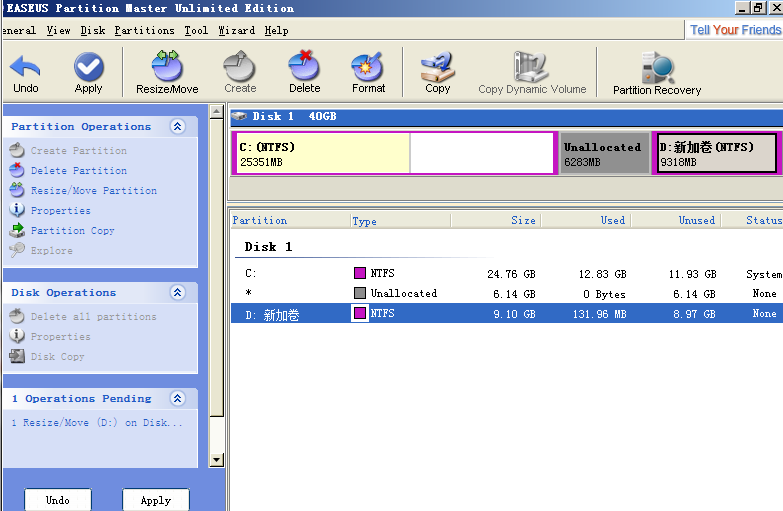
第三步:把鼠标在C盘后面出现“||”形,拖到空间与D盘靠齐,C盘空间明显变大,双击左上角“apply",
如下图:
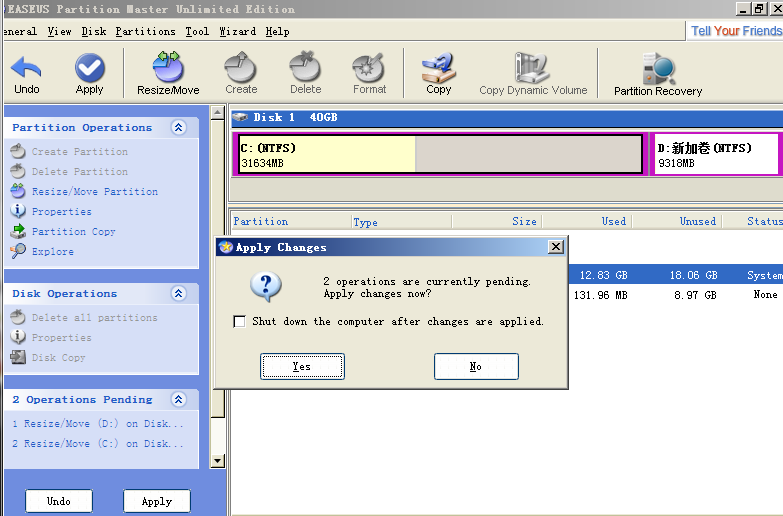
第四步:应用之后如下图所示,直到完成:

第五步:直到出现,点击OK:
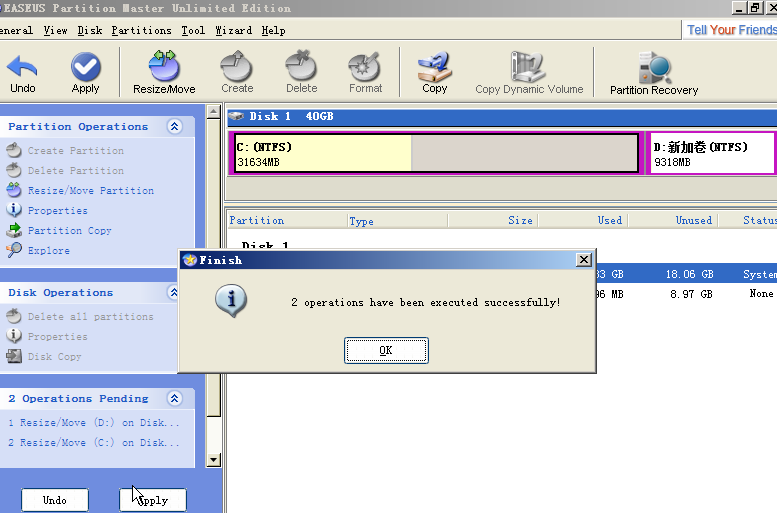
第六步:观察硬盘空间变化,发现C盘空间已经变大。
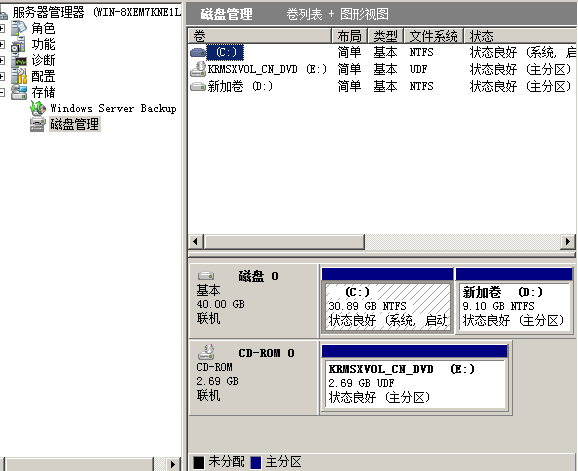
这是一款十分好用的工具,不过这个工具也不是万能的,前提条件你的硬盘是基本磁盘,如果是动态磁盘就不可以了。





















 2万+
2万+











 被折叠的 条评论
为什么被折叠?
被折叠的 条评论
为什么被折叠?








